iOS11からコントロールセンターのレイアウトが大きく変更されました。
今回はWi-Fiのオン/オフについてですが、iOS11になってからWi-Fi・Bluetoothのオン/オフが複雑になりました。
というのも、iOS10までは、Wi-Fi・Bluetoothマークをタップすれば、完全に機能をオフ状態にすることができました。
iOS11ではコントロールセンターからアイコンをタップしてオフにしても、接続を解除するだけで、機能をオフにしているわけでわないのです。
iOS 11には「Wi-Fiの接続を解除」と「Wi-Fiの機能をオフ」にする2種類のオフがあります。
今回は、その違いについてを解説します。
接続解除とは
接続解除とは、Wi-Fi・Bluetoothを接続から切断するだけです。
Wi-Fi/Bluetoothを接続解除する方法
Wi-Fi・Bluetoothの接続を解除するには、コントロールセンターを開いてアイコンをタップします。
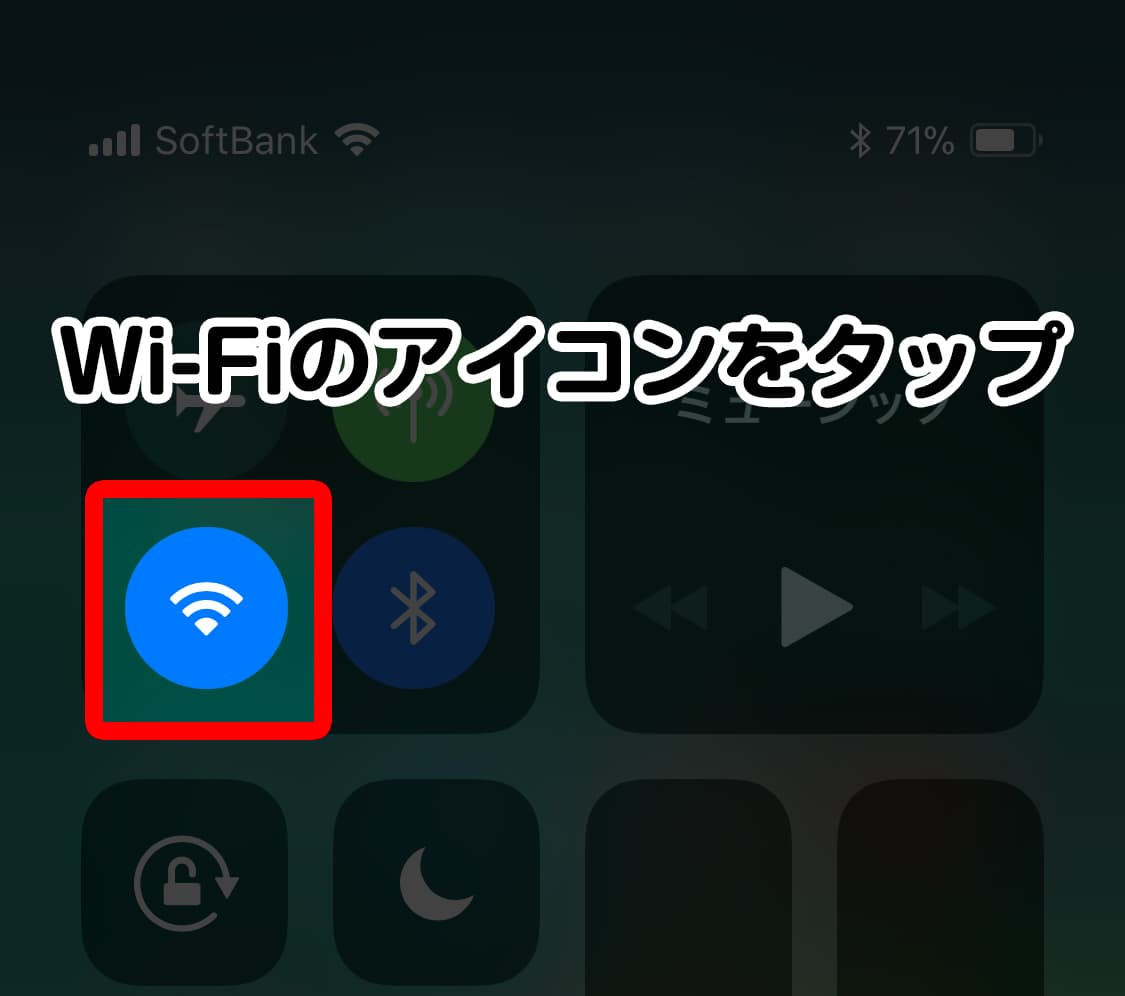
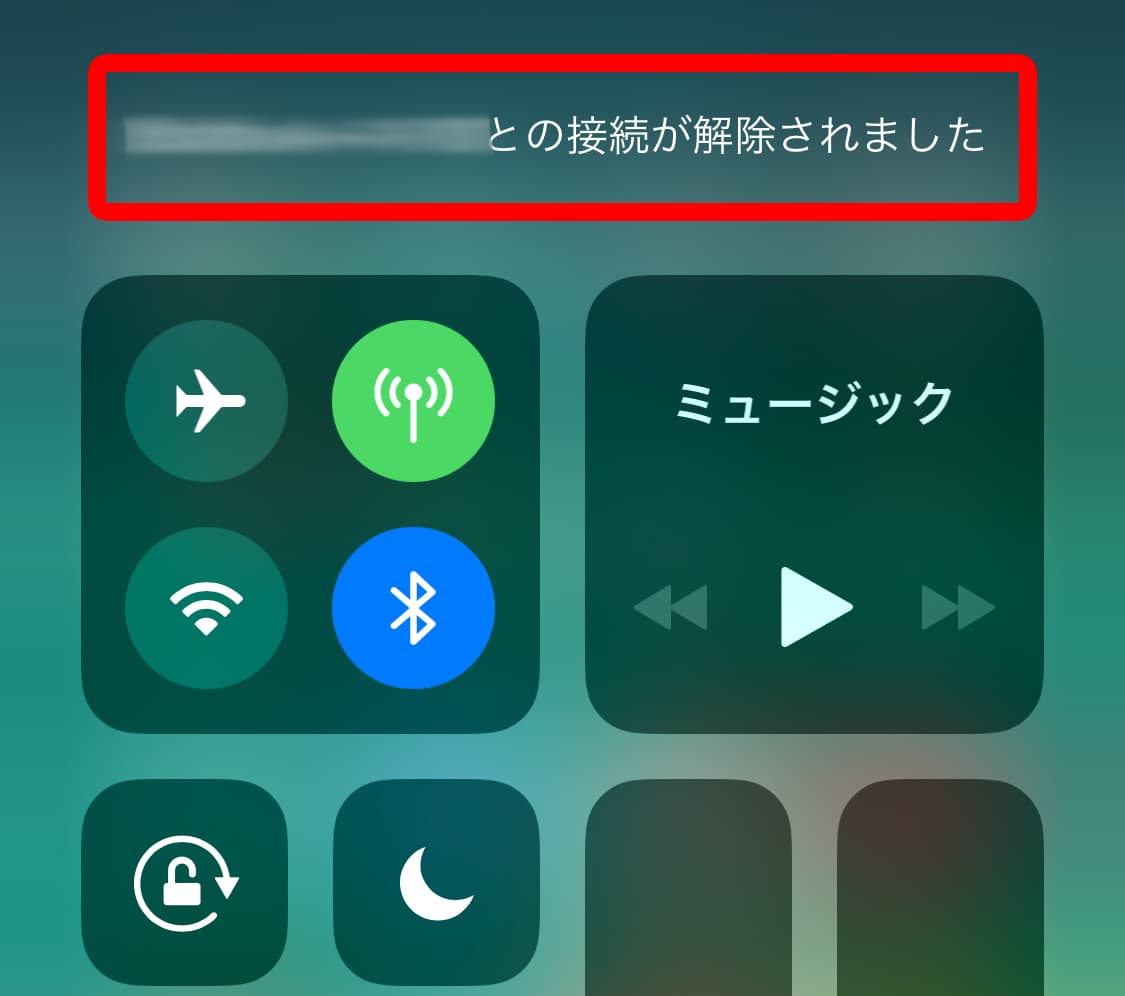
アイコンがブルーの場合は、接続していることを意味します。
逆にグレーになっている場合は、接続されていない状態を意味します。
上記の方法は、あくまでも接続解除であって、機能を完全にオフにしたわけではありません。
消費電力を抑えるためにWi-Fiをオフにする場合にはこの方法では意味がなく、機能を完全にオフにする必要があります。
接続を一時的に解除している状態
機能をオフにしているわけではない
続いて機能を完全にオフにする方法です。
機能を完全にオフにする
Wi-Fi/Bluetoothの機能を完全にオフにすると、自動でWi-Fiのネットワークを拾って接続されるといったこともなくなります。
消費電力を抑えるためにはこちらの方法を行うと良いでしょう。
機能を完全にオフにする方法
Wi-Fiの機能を完全にオフにしたい場合は、設定画面からオフにする必要があります。

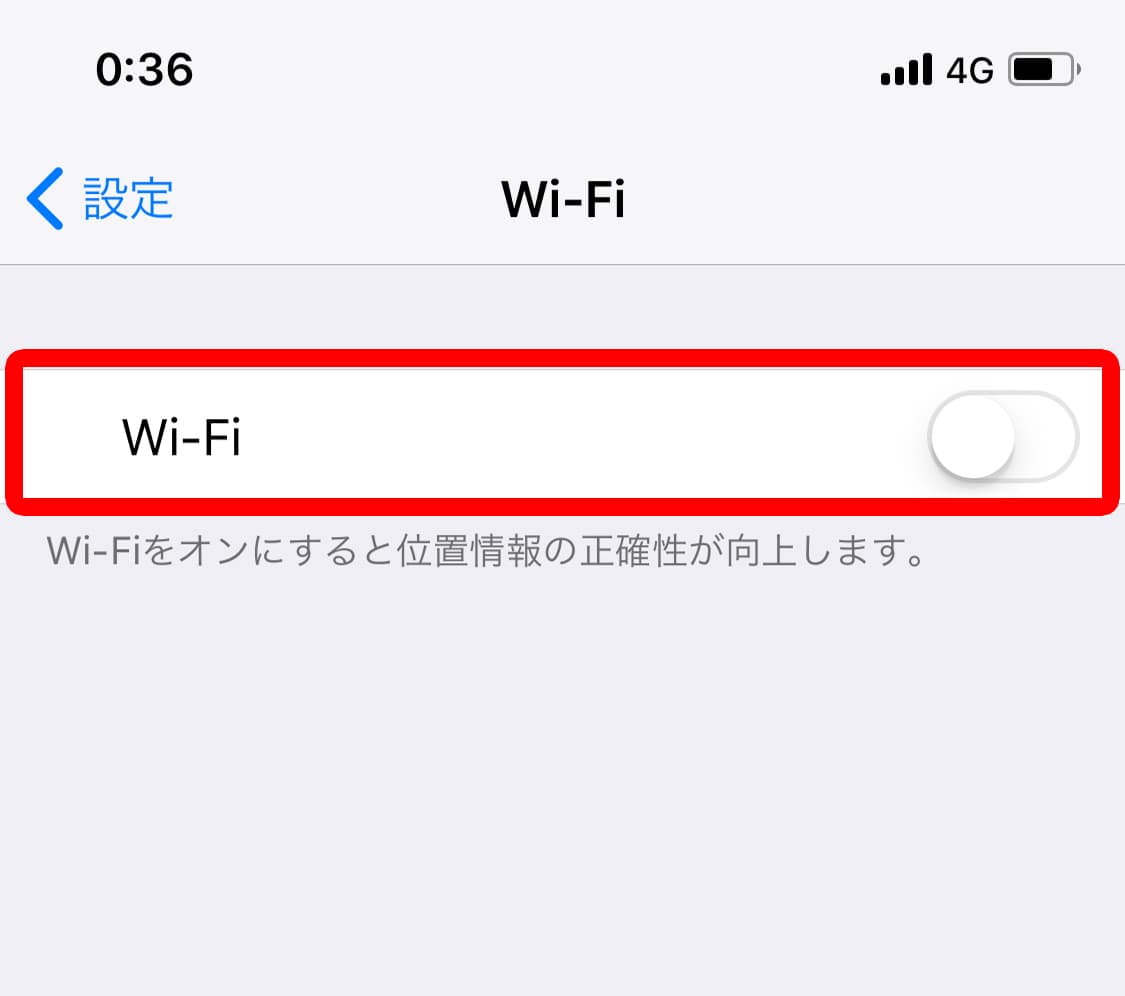
この方法でWi-Fiの機能を完全にオフにすることができました。
以上、Wi-Fiの接続解除と完全にオフにする方法でした。















